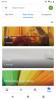Το Xbox One είναι ικανό να δημιουργήσει μερικές πραγματικά εντυπωσιακές εμπειρίες και μερικές φορές δεν μπορείτε παρά να σταματήσετε και να θαυμάσετε την οθόνη της τηλεόρασής σας. Είτε απολαμβάνετε μια όμορφη θέα στο παιχνίδι είτε γιορτάζετε μια ιδιαίτερα μονόπλευρη νίκη σε ένα διαδικτυακό παιχνίδι για πολλούς παίκτες, ίσως θέλετε να μοιραστείτε τη στιγμή με οποιονδήποτε και με όλους. Ευτυχώς, η διαδικασία λήψης στιγμιότυπων οθόνης στο Xbox One είναι εξαιρετικά απλή.
Περισσότεροι οδηγοί και τα καλύτερα
- Τα καλύτερα παιχνίδια Xbox One για τον Μάιο του 2020
- Xbox One S vs. Xbox One X
- Πώς να εγγράψετε την οθόνη του υπολογιστή σας
Λήψη στιγμιότυπου οθόνης χρησιμοποιώντας ένα χειριστήριο Xbox One

Αρχικά, πατήστε το κουμπί Xbox στο κέντρο του χειριστηρίου σας — γνωστό και ως το μεγάλο, κυκλικό κουμπί με το λογότυπο που ανάβει. Αυτό θα ανοίξει το μενού Xbox Guide. Μόλις φτάσετε εκεί, κάντε κλικ στο κουμπί "Y" για να τραβήξετε αμέσως ένα στιγμιότυπο οθόνης. Αυτό θα εξοικονομήσει μια στιγμή σε ένα παιχνίδι για να το μοιραστείτε και να το επισκεφτείτε ξανά.
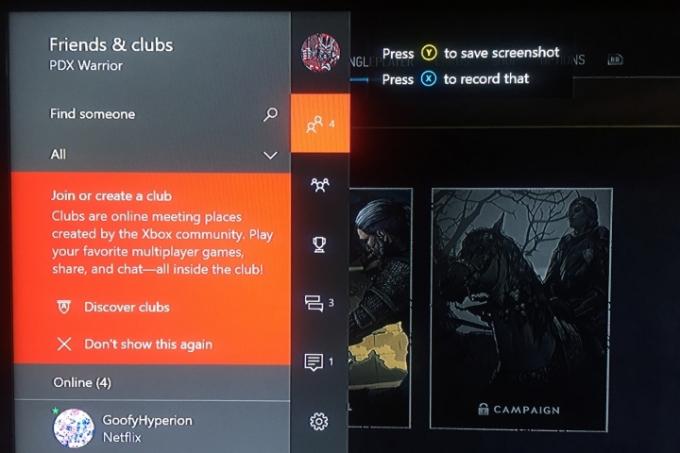
Λήψη στιγμιότυπου οθόνης χρησιμοποιώντας φωνητικές εντολές
Εάν χρησιμοποιείτε έναν αισθητήρα Kinect - τον αποκλειστικό αισθητήρα κίνησης που συνόδευε κάποτε το Xbox One - απλά πείτε, "Xbox, τραβήξτε ένα στιγμιότυπο οθόνης". Εναλλακτικά, εάν χρησιμοποιείτε Amazon Alexa αντί για τις παλαιού τύπου εντολές του Kinect, πείτε, "Alexa, τραβήξτε ένα στιγμιότυπο οθόνης!" Η τελευταία εντολή θα λειτουργήσει με τον αισθητήρα Kinect ή ένα ακουστικό, με την προϋπόθεση ότι έχετε ενεργοποιήσει τη δυνατότητα.
Σχετίζεται με
- Τα καλύτερα επερχόμενα παιχνίδια Xbox Series X: 2023 και μετά
- Fortnite Artifact Axe: πώς να καταστρέψετε πέτρες και καλύτερη τοποθεσία
- Τα καλύτερα παιχνίδια για έναν παίκτη
Για να συνδέσετε το Amazon Alexa στο Xbox One, ξεκινήστε μεταβαίνοντας σε ένα από τα δύο alexa.amazon.com ή συνδεθείτε στην εφαρμογή στην έξυπνη συσκευή σας. Μόλις στο
Προτεινόμενα βίντεο
Μόλις ολοκληρωθεί αυτό, επιστρέψτε στο Xbox και ανοίξτε Σύστημα > Ρυθμίσεις. Επιλέξτε Kinect & Devices και ανοίξτε το Ψηφιακή Βοήθεια επιλογή. Θα σας ζητηθεί ξανά ο κωδικός πρόσβασής σας, αλλά στη συνέχεια θα ερωτηθείτε εάν θέλετε να ενεργοποιήσετε την Ψηφιακή Βοήθεια. Επιλέξτε το πλαίσιο για να επιτρέπεται η Ψηφιακή Βοήθεια και επιστρέψτε στην αρχική οθόνη. Ενεργοποιήστε την Alexa και πείτε, "

Λάβετε υπόψη, ωστόσο, ότι δεν θα μπορείτε να τραβήξετε στιγμιότυπα οθόνης ή βίντεο από τις οθόνες μενού του Xbox. Θα χρειαστεί επίσης να βρίσκεστε σε ένα παιχνίδι ή εφαρμογή για να αποθηκεύσετε εγγραφές ή στιγμιότυπα οθόνης και ο χρόνος πλοήγησης στα μενού δεν θα αντικατοπτρίζεται στο βίντεο που προκύπτει.
Κοινή χρήση των στιγμιότυπων οθόνης σας
Όταν είστε έτοιμοι να μοιραστείτε τα στιγμιότυπα οθόνης που τραβήξατε, μεταβείτε στο Μενού οδηγού πατώντας το Κουμπί Xbox στον ελεγκτή. Στο τέλος του μενού οδηγού υπάρχουν μερικές επιλογές για να διαλέξετε: Στιγμιότυπο οθόνης, Εγγραφή, Επιλογές λήψης και Επιλογές συστήματος. Για να ανοίξετε μια λίστα με πρόσφατες λήψεις, απλώς πατήστε παρατεταμένα το Θέα κουμπί στο χειριστήριο. Βρείτε και επιλέξτε την εικόνα που θέλετε να μοιραστείτε, η οποία θα ανοίξει έναν πίνακα κοινής χρήσης.
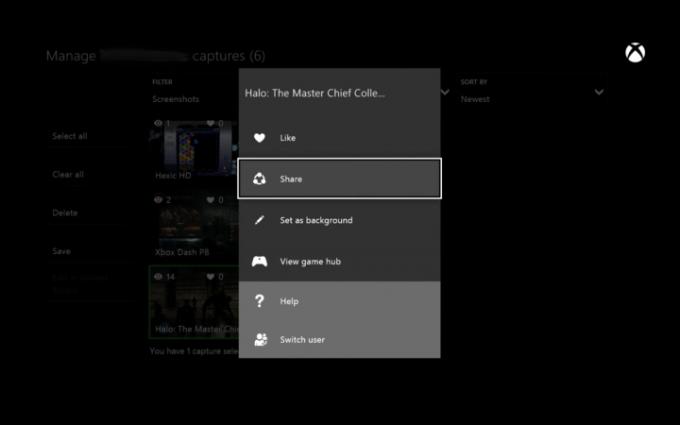
Θα σας ζητηθεί μια επιλογή καταστημάτων — μεταξύ αυτών Ροή δραστηριότητας, Twitter, OneDrive και ιδιωτικά μηνύματα — από τα οποία μπορείτε να επιλέξετε. Μόλις το φροντίσετε, έχετε τελειώσει! Το αριστούργημά σας θα ζει για πάντα. Μπορείτε επίσης να ορίσετε τα στιγμιότυπα οθόνης σας ως φόντο του σπιτιού σας ή να τα αποθηκεύσετε σε διαφορετικές τοποθεσίες, σε περίπτωση που η κονσόλα σας είναι συνδεδεμένη με μια εξωτερική συσκευή αποθήκευσης.
Συστάσεις των συντακτών
- Η εξαγορά της Microsoft Activision Blizzard θα διαρκέσει ακόμη περισσότερο
- Η συνδρομή σας Xbox Live Gold θα μετατραπεί σε Xbox Game Pass Core αυτόν τον Σεπτέμβριο
- Η Microsoft κερδίζει την υπόθεση FTC, αφαιρώντας το μεγαλύτερο εμπόδιο εξαγοράς του Xbox Activision Blizzard
- Μπορείτε να αποκτήσετε ένα μήνα Xbox Game Pass με 1 $ αυτήν τη στιγμή
- Πώς δοκιμάζουμε κονσόλες βιντεοπαιχνιδιών
Αναβαθμίστε τον τρόπο ζωής σαςΤο Digital Trends βοηθά τους αναγνώστες να παρακολουθούν τον γρήγορο κόσμο της τεχνολογίας με όλα τα τελευταία νέα, διασκεδαστικές κριτικές προϊόντων, διορατικά editorial και μοναδικές κρυφές ματιές.